Werbung
Wenn Ihre Nutzung von Spotify unter Android nur aus dem Laden von Wiedergabelisten und Radiosendern besteht, verpassen Sie einige der anderen coolen Dinge, zu denen die App in der Lage ist.
Von der aufgeladenen Suche bis zur Integration in Ihre Navigationssoftware bietet Spotify zahlreiche zusätzliche Funktionen, die Sie möglicherweise nicht kennen, die Sie jedoch unbedingt verwenden sollten. Hier ist unsere Auswahl der Besten.
1. Erweiterte Suche
Mithilfe der Suchoperatoren in der Spotify-App können Sie die Musik, die Sie hören möchten, wirklich verfeinern. Sie können Ihre Suchergebnisse auf bestimmte Künstler, Alben, Jahre oder Genres beschränken oder nur Neuerscheinungen anzeigen.
Zu den Operatoren, die Sie verwenden möchten, gehören:
- Künstlername] - Nur Ergebnisse des Künstlers anzeigen (z. B. Künstler: "David Bowie").
- Track: [Name] - Nur Titel mit diesem Titel anzeigen (z. B. Titel: Helden).
- Album: [Name] - Nur Alben mit diesem Titel anzeigen (z. B. Album: "Station zu Station").
- Jahr: [Jahr] oder Jahr: [Jahr-Jahr] - Siehe nur Veröffentlichungen aus diesem Jahr oder Bereich von Jahren (z. B. Jahr: 1974 oder Jahr: 1972–1978).
- UND, ODER, oder NICHT - Siehe Ergebnisse, die entweder beides enthalten oder eins ausschließen (z. B. Bowie UND Königin).
- Tag: neu - Siehe Neuerscheinungen.
- Genre: Alternative - Nur Ergebnisse anzeigen, die mit einem bestimmten Genre gekennzeichnet sind.
- Für noch spezifischere Ergebnisse können Sie Kombinieren Sie mehrere Operatoren in einer einzigen Suche (z. B. Künstler: "David Bowie" Jahr: 1970–2016 NICHT Jahr: 1981–2010).
Es gibt noch ein paar mehr, zum Beispiel für das Label, das eine Platte veröffentlicht hat. Überprüf den Spotify-Website für die vollständige Liste.
2. GPS-Integration
Wenn Sie Ihre verwenden Telefon für die GPS-Navigation Smartphone vs Sat Nav: Sollten Sie ein spezielles GPS-Gerät kaufen?Gibt es noch einen guten Grund, ein spezielles Navigationsgerät im Auto oder ein Handheld-GPS für den Außenbereich zu kaufen? Weiterlesen Wenn Sie Spotify auch im Auto hören, werden Sie wissen, wie umständlich es ist, wenn Sie zwischen den beiden Apps wechseln müssen.
Die Integration von Spotify in die Waze-Navigations-App von Google Waze vs. Google Maps: Welche App navigiert schneller nach Hause?Waze und Google Maps sind beide solide Navigations-Apps, aber welche ist die beste? Weiterlesen kümmert sich darum. Die beiden arbeiten nahtlos zusammen. Sie können Waze als Vordergrund-App beibehalten und Spotify-Musiksteuerelemente oben auf dem Bildschirm überlagern. Oder halten Sie Spotify im Vordergrund und sehen Sie Ihre nächste Runde von Waze im Overlay.
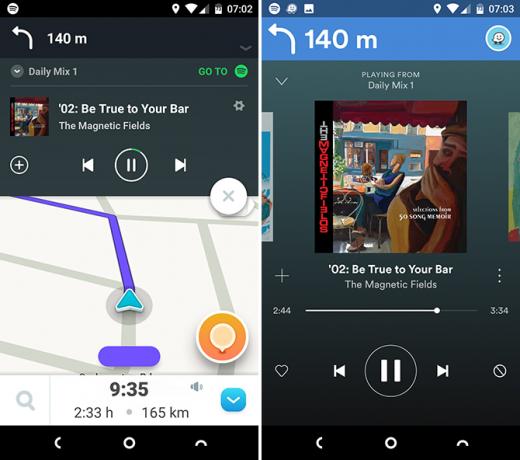
Es ist so einfach und erfordert fast keine Einrichtung oder Konfiguration. Aktivieren Sie einfach die Funktion in den Spotify-Einstellungen und installieren Sie sie Wazeund du kannst loslegen.
3. Laufen
Spotify Running war angekündigt mit etwas Fanfare Es ist also eine Überraschung, dass es vor einigen Jahren in der App so gut versteckt ist.
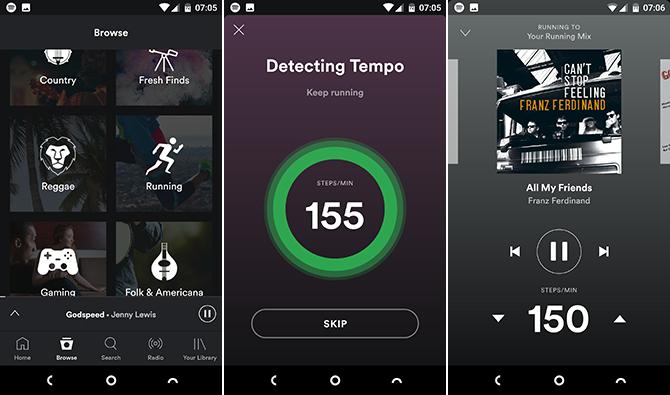
Die Funktion bietet eine Reihe dynamischer Wiedergabelisten - entweder kuratiert oder ausgewählt von Ihren eigenen Favoriten So machen Sie Spotify Empfehlen Sie Musik, die Ihnen Spaß machtIn diesem Artikel geben wir Ihnen fünf Tipps, wie Sie Spotify besser kennenlernen können. Diese sollen den Spotify-Algorithmen helfen, Musik zu empfehlen, die besser zu Ihrem persönlichen Geschmack passt. Weiterlesen - um Sie auf Ihrem täglichen Lauf zu begleiten. Das Schlaue ist, dass die App mithilfe der Sensoren Ihres Telefons misst, wie schnell Sie laufen. Anschließend werden Melodien mit dem entsprechenden Tempo ausgewählt. Um Running zu verwenden, gehen Sie zu Durchsuchen> Wiedergabelisten> Ausführen Wählen Sie dann eine Wiedergabeliste.
4. Schnittstellenverknüpfungen
Es ist nicht so schwer, sich in der Spotify-App zurechtzufinden, obwohl es einige versteckte Verknüpfungen gibt, mit denen Sie noch schneller an einen Ort gelangen können.
- Doppeltippen auf die Schaltfläche Suchen In der unteren Leiste wird nicht nur der Suchbildschirm geöffnet, sondern auch Ihre Tastatur.
- Auf dem Bildschirm "Aktuelle Wiedergabe" Tippen Sie auf den Songtitel um direkt zu dem Album zu springen, auf dem es vorgestellt wird.
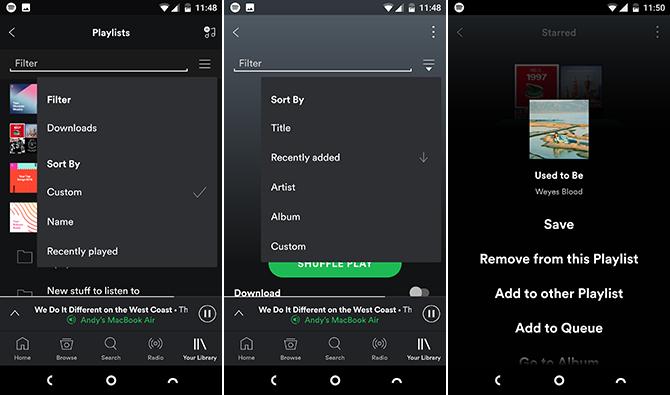
- Wischen Sie in der Wiedergabeliste oder im Bildschirm "Ihre Musik" nach unten um verschiedene Filteroptionen zu sehen. Dazu gehört, dass nur die Wiedergabelisten angezeigt werden, die Sie für die Offline-Verwendung heruntergeladen haben.
- Das gleiche Wischgeste innerhalb einer Wiedergabeliste ermöglicht es Ihnen, die Spuren zu sortieren.
Und die Langpresse wird fast überall unterstützt. Anstatt zu versuchen, genau auf die winzige Drei-Punkte-Schaltfläche zu tippen, tippen und halten Sie auf eine beliebige Spur, damit eine ganze Reihe von Optionen angezeigt werden.
5. Text
Zum Zeitpunkt des Schreibens bietet die Android Spotify-App keine vollständige, integrierte Unterstützung für Songtexte. Für einige ausgewählte Titel und Alben erhalten Sie Texte und Wissenswertes aus dem Genius-Dienst. Namens Hinter den Textenwird auf dem Bildschirm "Aktuelle Wiedergabe" über dem Albumcover angezeigt, sobald es verfügbar ist.
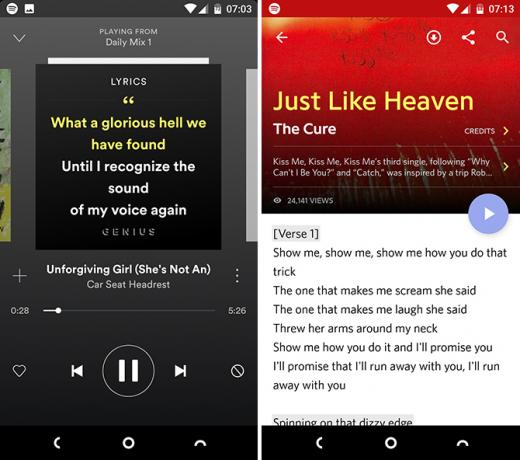
Eine bessere Lösung ist die Installation der Genius App aus dem Play Store. Sie können dies so einstellen, dass automatisch erkannt wird, welcher Titel abgespielt wird, und die Texte für Sie angezeigt werden. Schauen Sie auch aus Musixmatch, was das gleiche tut. Beide Apps sind kostenlos.
6. Podcasts
Da sind viele ausgezeichnete Podcast-Apps für Android Die 8 besten Podcast-Apps für AndroidSuchen Sie nach der besten Podcast-App für Android? Wir bieten Ihnen Apps, mit denen Sie herunterladen, entdecken, anhören und vieles mehr können. Weiterlesen und für den ernsthaften Podcast-Enthusiasten empfehlen wir sie überall in Spotify.
Aber für den gelegentlichen Zuhörer ist Spotify ein Genuss. Die Auswahl ist in Ordnung, wenn auch nicht so umfassend wie anderswo. Musik und Podcasts sind bequem in dieselbe App integriert.
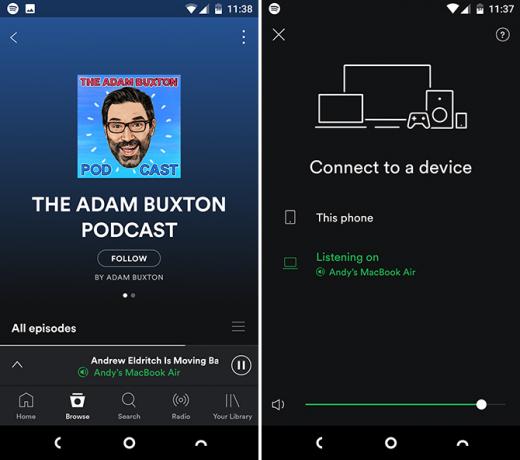
Die Android-App kann auch zum Abhören von Podcasts in der Desktop-App verwendet werden, was normalerweise nicht möglich ist. Laden Sie eine Sendung auf Ihr Telefon und klicken Sie auf Stellen Sie eine Verbindung zu einem Gerät her Klicken Sie auf die Schaltfläche und wählen Sie Ihren Computer aus (Spotify muss auch auf diesem Computer installiert sein und ausgeführt werden).
7. Fernbedienung
Das Stellen Sie eine Verbindung zu einem Gerät her Die Option, die Sie im Bildschirm "Aktuelle Wiedergabe" finden, kann auch verwendet werden, um Ihre Spotify-App in eine Fernbedienung für ein anderes Gerät zu verwandeln.
Wenn Sie Spotify auf einem anderen Gerät wie Ihrem PC, Fernseher oder PS4 hören, sollten Sie die App auf Ihrem Telefon geöffnet lassen. Sie können dann die App verwenden, um zu sehen, welcher Titel abgespielt wird, vorwärts und rückwärts springen und neue Wiedergabelisten in die Warteschlange stellen.
8. Automatisches Abspielen
Da mehrere zehn Millionen Titel gestreamt werden müssen, gibt es keinen Grund, warum Ihre Musik aufhören sollte, nur weil Sie das Ende Ihrer Wiedergabeliste erreicht haben.
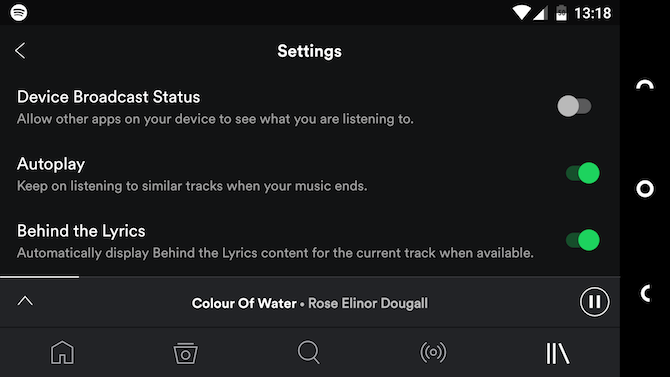
Dies ist die Voraussetzung für Autoplay. Sobald das letzte Lied in Ihrer Wiedergabeliste beendet ist, werden automatisch ähnliche Musikarten abgespielt, bis Sie sich entscheiden, es zu stoppen. Die automatische Wiedergabe sollte standardmäßig aktiviert sein. Wenn dies nicht der Fall ist, rufen Sie die Einstellungen auf, um sie zu aktivieren.
9. Toneinstellungen
Viele Leute halten sich an die Standardeinstellung einer App, aber Spotify bietet einige zusätzliche Optionen, mit denen Sie Ihr Hörerlebnis verbessern können. Sie befinden sich alle in den Einstellungen. Der erste Blick darauf ist Überblendung.

Crossfade wird unter Wiedergabe gefunden und blendet den aktuellen und den nächsten Titel aus und ist standardmäßig deaktiviert. Um die Stille zwischen den Songs zu verringern, aktivieren Sie sie und stellen Sie sie auf einige Sekunden ein. Stellen Sie für eine kontinuierliche Mischung auf einer Party eine längere Überblendungsdauer von 10 oder 12 Sekunden ein.
Gleich darunter ist Lautstärke normalisieren. Dies sollte standardmäßig aktiviert sein und wird empfohlen. Normalisieren spielt alle Titel mit ungefähr der gleichen Lautstärke ab.
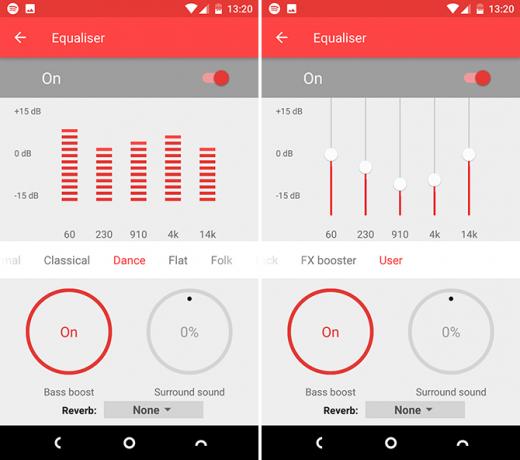
Schließlich befindet sich am unteren Bildschirmrand der Equalizer. Wenn Sie darauf tippen, wird ein neues Fenster geöffnet, in dem Sie dies tun können Stellen Sie den Audioausgang ein Die 4 besten Android Equalizer Apps zur Steigerung der AudioqualitätEgal, ob Sie Songs oder Podcasts auf Ihrem Android-Gerät anhören, Sie benötigen eine dieser fantastischen Equalizer-Apps. Weiterlesen passend zu Ihrem bevorzugten Stil.
Pro-Tipp: Versuchen Sie bei Verwendung eines Equalizers, die Schieberegler zu senken, anstatt sie anzuheben, da dies zu Verzerrungen führen kann. Um beispielsweise die Bässe und Höhen zu erhöhen, müssen Sie nur die Mittenpegel reduzieren.
10. Reduzieren Sie die Datennutzung
Wenn Sie nicht vorsichtig sind, kann Spotify in kürzester Zeit den Datentarif Ihres Telefons durchsuchen. Zum Glück gibt es einige Einstellungen, die Sie anpassen können, um dies zu verhindern.
Laden Sie zunächst Musik herunter, um sie offline anzuhören. Öffnen Sie eine Wiedergabeliste oder ein Album und tippen Sie auf den Schieberegler neben Herunterladen. Beschränken Sie sich als Nächstes darauf, nur heruntergeladene Musik anzuhören, indem Sie in den Einstellungen die App aufrufen Offline-Modus. Sie müssen es erneut deaktivieren und mindestens alle 30 Tage eine Verbindung herstellen, um weiterhin auf Ihre heruntergeladenen Titel zugreifen zu können.
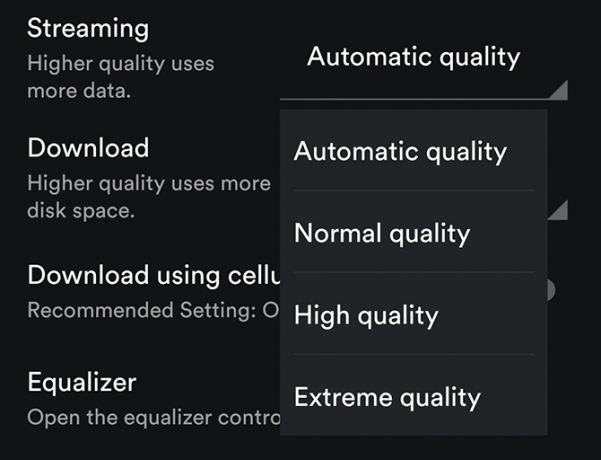
Um das Streaming fortzusetzen, aber Ihre Datennutzung zu minimieren, gehen Sie zu Einstellungen> Musikqualität und setzen Streaming-Qualität zu Normal. Überprüfen Sie auch das Download mit Handy ist eingestellt auf aus.
11. Social Sharing
Spotify ist ideal, um Ihren Musikgeschmack zu teilen. Es verfügt über eine integrierte Unterstützung für Facebook und den Musikerkennungsdienst Letztes FM. Wenn Sie Ihr Spotify-Konto übrigens von Facebook trennen möchten, können Sie dies nur über die Desktop-App tun.
Möchten Sie nicht mitteilen, was Sie gerade hören? Gehen in die Einstellungen und auswählen Private Sitzung.
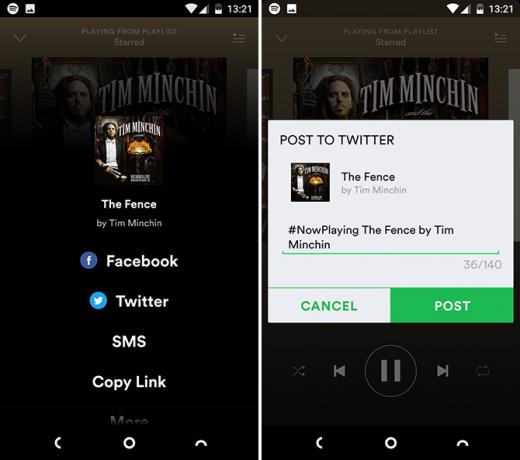
Es ist auch einfach, das, was Sie gerade hören, manuell über einen Link mit anderen Onlinediensten zu teilen. Tippen Sie auf die dreipunktige Menüschaltfläche neben einem Titel oder Album und wählen Sie TeilenWählen Sie dann aus, wo und wie Sie teilen möchten. Das Posten auf Facebook oder Twitter wird automatisch hinzugefügt #Läuft gerade.
Ihre Lieblingsfunktionen?
Spotify bietet so viel mehr, als sofort offensichtlich ist. Einige der weniger bekannten Funktionen helfen der App, sich in fast jeden Teil Ihres Lebens zu integrieren.
Was sind Ihre Lieblingsfunktionen in der Spotify-App und was würden Sie gerne in Zukunft sehen? Nehmen Sie an den Kommentaren teil, um Ihre Gedanken mitzuteilen.
Andy ist ein ehemaliger Printjournalist und Zeitschriftenredakteur, der seit 15 Jahren über Technologie schreibt. In dieser Zeit hat er zu unzähligen Veröffentlichungen beigetragen und Texten für große Technologieunternehmen verfasst. Er hat auch Expertenkommentare für die Medien abgegeben und Panels bei Branchenveranstaltungen veranstaltet.


